În prima parte, am vorbit despre creșterea vitezei de lucru într-un mediu Windows.
De data aceasta vom vorbi despre cum să depășim viteza altor programatori prin programarea în NetBeans.
Cea mai frecventă combinație este Ctrl + Space (spațiu). Vă permite să finalizați automat structura necesară și dacă trebuie să înlocuiți valorile cerute. Și NetBeans înlocuiește elementele care sunt cele mai potrivite pentru această zonă de cod.
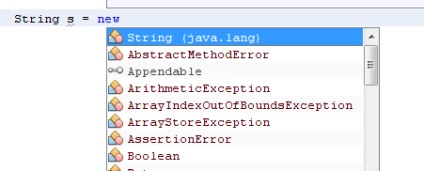
Completarea automată poate fi utilizată și atunci când ați scris deja o parte a unui cuvânt și nu doriți să imprimați până la final.
Să presupunem că aveți o variabilă cu un nume lung (desigur că nu este recomandat să o apelați), atunci puteți tasta o parte din cuvânt și apăsați pe Ctrl + Space, iar NetBeans îl va adăuga:
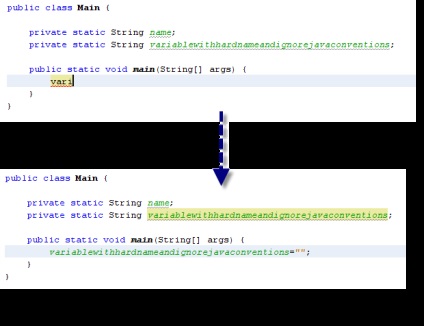
Dacă aveți o altă variabilă care începe, de asemenea, cu "vari", atunci NetBeans vă va oferi o alegere:
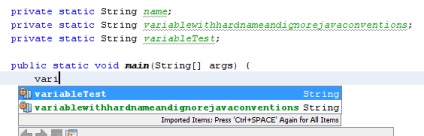
Această tehnică funcționează și pentru metode, constructori și pentru tot ce poate fi scris în cod.
Dacă tocmai puneți cursurile și apăsați Ctrl + Space, mediul vă sugerează automat ce puteți face în această bucată de cod.
De exemplu, în cadrul clasei va fi o listă de constructori posibili și metode de redefinire:
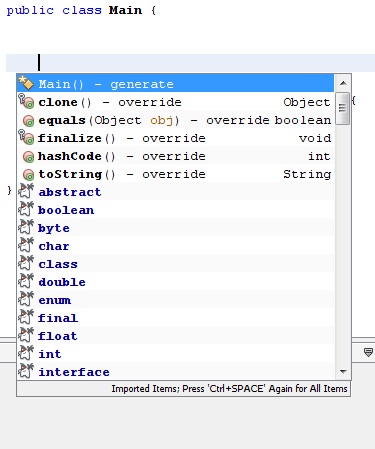
În interiorul metodei - vom arăta ce variabile pot fi utilizate și ce metode de apel.
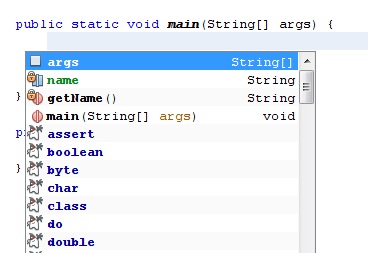
Dacă cursorul se află în paranteze pentru a trece parametrii la metodă - NetBeans va afișa toate metodele sau constructorii supraîncărcați, dacă există:
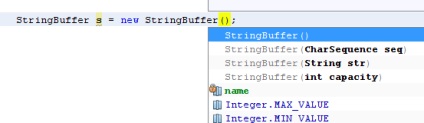
După ce folosiți această combinație, o veți folosi automat în locurile potrivite ale codului.
Ctrl + P - arată parametrii metodei (parametrii P - înseamnă). Puteți observa, în principiu, toate abrevierile încep cu litera operației necesare (I - import, formatare F, etc.)
Dacă apăsați Ctrl + P în paranteze atunci când apelați o metodă, puteți vedea toți parametrii pentru transfer:
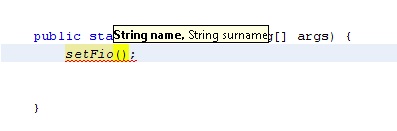
De asemenea, NetBeans afișează parametrul pe care îl introduceți în prezent. Este foarte convenabil atunci când aveți 10 parametri, de exemplu, pentru a nu deveni confuz.
Dacă există constructori sau metode supraîncărcate, parametrii lor vor fi de asemenea specificați:
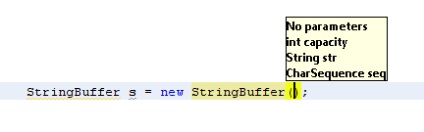
Ctrl + Shift + I - importul automat al tuturor bibliotecilor.
Dacă codul dvs. nu recunoaște nicio construcție sau operator și îi accentuează în roșu:
îl poți ajuta să-i înveți mai repede.
Apăsați pe Ctrl + Shift + I și netbins se importă bibliotecile necesare, astfel economisindu-vă de la baza de prescriptie medicala manual (nu este recomandat pentru incepatori, dar nu-și amintește care este nevoie de clase de un pachet)
Dacă există mai multe clase cu același nume în diferite pachete (în acest caz Fișier). apoi netbins vă va oferi o alegere:
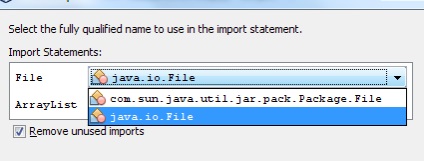
Rubrica "Eliminați importurile neutilizate" va elimina automat importurile neutilizate ale bibliotecii care "se blochează la fel".
După import, bibliotecile noastre sunt adăugate automat la secțiunea corespunzătoare a fișierului:
Trebuie remarcat faptul că de multe ori netbins însuși adaugă importurile necesare atunci când inițializați obiectele din cod.
Dacă aveți o listă de variabile de clasă
acces la care trebuie să fie furnizate prin hetera și plase, atunci puteți utiliza generarea automată. Alegeți din meniul contextual Refactor -> Encapsulate Câmpuri
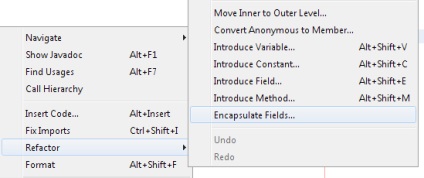
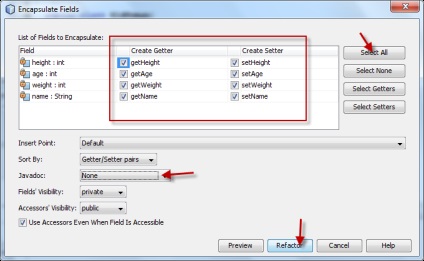
Nu este nevoie să prescrieți manual toate seringile heters.
Dacă apăsați Alt + Ins, puteți vedea un meniu pentru acțiuni rapide.
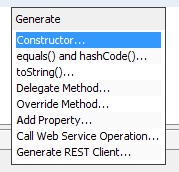
De asemenea, puteți adăuga o nouă proprietate (variabilă de clasă) prin elementul Adăugare proprietate, dacă nu aveți o variabilă sau o variabilă de tip heterer.
Introduceți numele și tipul variabilei, modificatorul de acces, proprietățile și faceți clic pe OK.
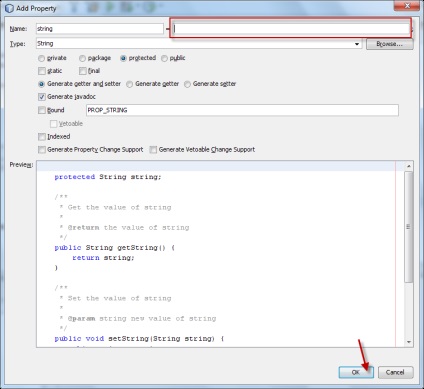
Puteți încerca să ridicați diferite marcaje și proprietăți și să vedeți ce se va schimba.
În acest fel, puteți genera automat variabilele de clasă de care aveți nevoie
heteroterene heteronomice.
Ctrl + Shift + Down / UP este o funcție foarte convenabilă pentru copierea întregii linii și nu este nevoie să selectați întreaga linie, este suficient să plasați cursorul
Ctrl + E - șterge linia curentă
În netbins există combinații speciale pentru construirea rapidă a setului de coduri. Introduceți abrevierea, apăsați pe Tab și NetBeans va completa automat versiunea completă a expresiei pentru dvs.
psvm + Tab - generează metoda principală.
fcom + Tab - creați un bloc pentru colapsarea și derularea secțiunilor de cod. Este utilă combinarea logică a metodelor, a secțiunilor de cod și așa mai departe.
"Forc", "fore", "fori", "forl", "forv" + Tab - generarea de diverse cicluri
conc + tab - ieșire text la consola (System.out.println ("»))
- textul de ieșire pentru consola împreună cu valoarea variabilei (de exemplu,
System.out.println ("name =" + name) - foarte convenabil)
ifelse + Tab - condiție dacă
sw + Tab - comutator
im + Tab - implementează
ex + Tab - se extinde
trycatch + tab - design pentru interceptarea erorilor
Scrierea codului în acest stil este oarecum asemănătoare stenografiei.
O listă completă poate fi găsită în Instrumente-Opțiuni-Coduri Șabloane.
Puteți crea abrevieri proprii.
Totuși netbins pot alinia automat (format) codul. Pentru a face acest lucru, puteți selecta zona dorită (sau apăsați Ctrl + A- pentru a selecta toate) și apăsați Alt + Shift + F (Format meniu contextual)
Toate tastele rapide pot fi vizualizate în meniul Tools-Options-Keymap
Dacă aveți o variabilă care este utilizat în clasă de multe ori în locuri diferite (și, eventual, în alte clase), apoi să-l redenumiți peste tot în același timp, aveți nevoie pentru a pune cursorul pe variabila (sau evidențiați) și alegeți din meniul contextual Refactor -> Redenumiți (sau apăsați
Ctrl + R). În fereastra apărută, setați un nume nou și apăsați Refactor
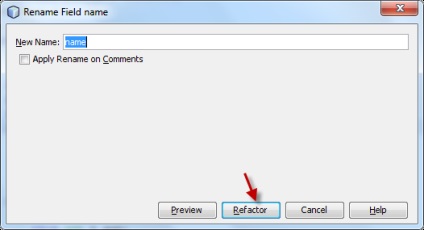
Dacă redenumiți utilizând Ctrl + R, atunci fereastra nu apare și redenumirea are loc direct în cod.
În același mod, puteți redenumi metode, clase etc., în funcție de ceea ce alegeți. Netbins determină în mod automat utilizarea acestora și modifică numele peste tot. Acest lucru te salvează din munca de rutină a schimbării manual a titlurilor din toate clasele. Un lucru extrem de util.
Navigare, căutare și lansare
Pentru a merge rapid la clasa declarată direct din cod, trebuie doar să apăsați pe Ctrl și să faceți clic pe numele clasei ca link.
Puteți utiliza navigația "înainte-înapoi" pe paginile deschise ca în browser cu tastele Alt + Stânga și Alt + Dreapta (aceeași combinație este utilizată în browsere)
Pentru a căuta o referință din cod la variabila dvs. (metoda, clasa). selectați articolul și apăsați Alt + F7. Netbins vă va arăta toate secțiunile din codul în care este accesat elementul dvs.
În netbins există căutare standard și înlocuire (Ctrl + H). Se acceptă toate avantajele tipului de expresie regulată, căutarea în textul selectat etc.
Puteți începe proiectul prin F6 / Shift + F6,
compilați - F11 / Shift + F11.
Aceasta este doar o parte din modalitățile pe care un dezvoltator de pe NetBeans poate lua la bord.
Pentru a fi sincer, încă mai folosesc 30% din toate reducerile, desigur că mai sunt multe de învățat, dar chiar dacă utilizați doar aceste tehnici enumerate, viteza de dezvoltare va crește foarte mult.
În timp ce alții își vor bate mouse-ul pentru a începe sau crea un proiect, veți scrie deja cod în acest moment.
Deci, nu va pierdeti timpul sa memorati. Din nou, la început va fi puțin inconfortabil și neobișnuit, dacă înainte să faceți totul cu mouse-ul.
Căutați mereu modalități de maximizare a computerului și descărcarea mâinilor.
Având obediniv informații cu privire la a doua parte a articolului cu primul. veți obține un efect sinergie - o creștere generală a vitezei, de multe ori depășind așteptările dumneavoastră. Merită să încercați.
Într-o formă convenabilă, fișierele rapide pot fi descărcate aici.
Imprimați, agățați în fața dvs. și arătați mai des.
Bună seara sau ca (nu știu când va citi)!
Am o întrebare, dacă vă explicați butoanele rapide (mai mult decât mouse-ul, cu toate că unele dintre butoanele ar trebui să fie, cum ar fi formatarea (Alt + Shift + F), și apoi modul în care se potrivesc c prima parte despre programare 10 degete (tip fără a se gândi). I au existat unele dezacorduri.
Bine ai venit!
Nu prea înțelegeam exact unde era discrepanța.
Metoda cu 10 degete vă permite să scrieți codul fără a fi distras de tastatură, fără a vă gândi, capul este ocupat cu afacerea sa directă - organizarea codului.
Utilizarea butoanelor rapide (2 opțiuni: mouse-ul prin meniu - opțiune lentă, tastatură - rapidă) ajută la pornirea rapidă a comenzilor sau la formarea structurilor de cod.
Aici trebuie să înțelegeți când este mai convenabil să utilizați mouse-ul (selecția de text, trecerea la o altă clasă etc.) și atunci când tastatura (o combinație de taste, în loc de meniul contextual).
10 degetul metoda și butoanele rapide reciproc completate, nu contrazice.
Aș spune chiar că tastarea rapidă este baza fundamentalelor.
Lăsați o răsplată
Trimiteți-le prietenilor: